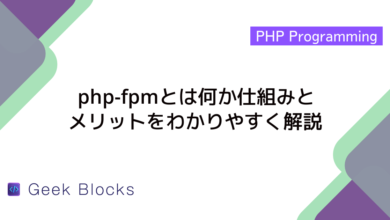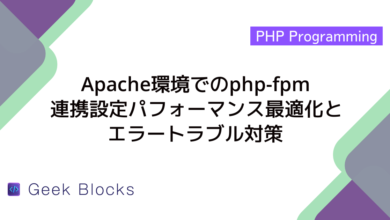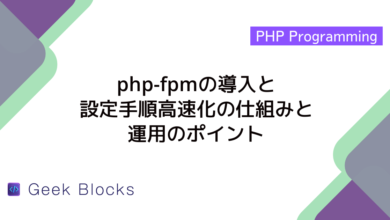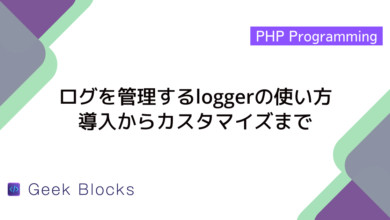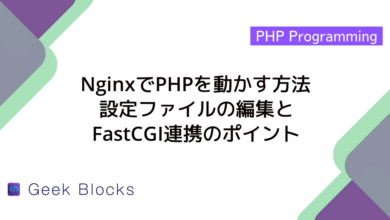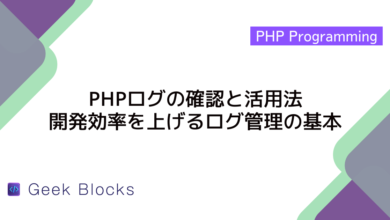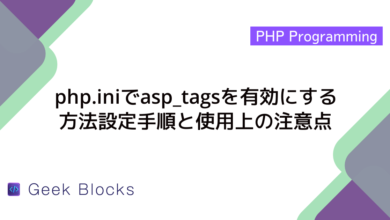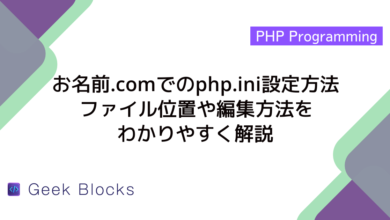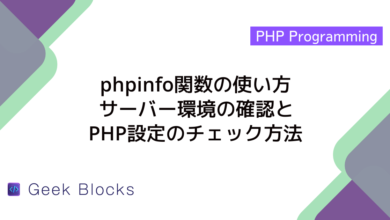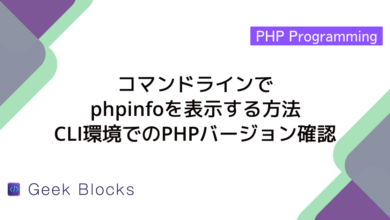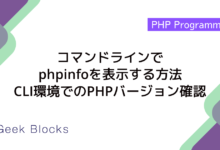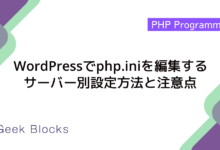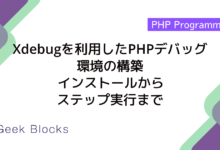コアサーバーでのphp.ini設定方法について解説
レンタルサーバー「コアサーバー」上でPHPを利用する際、php.iniファイルの設定は基本かつ重要なポイントです。
php.iniはPHPの動作条件や拡張機能の有効化など、細かい設定を管理するためのファイルです。
この記事では、コアサーバー環境に合わせたphp.iniの編集方法や設定の注意点を、具体例を交えながら解説します。
php.iniの基礎知識と役割
php.iniの概要
PHP設定管理の仕組み
php.iniは、PHPの動作に必要な各種設定を一元管理する構成ファイルであり、PHPが起動する際に読み込まれます。
サーバー上でPHPを動作させる環境では、各種パラメーター(例:エラーレベル、メモリ使用量、ファイルアップロードサイズなど)がこのファイルに記述されています。
PHPが実行されると、事前に読み込まれた設定値に基づいて処理を行うため、変更後はPHPの再起動や設定のリロードが必要になる場合があります。
主な設定項目
php.iniには、多岐にわたる設定項目が用意されています。
例えば、以下のような項目があります。
memory_limit:PHPスクリプトが使用できる最大メモリ量の設定upload_max_filesize:アップロード可能なファイルサイズの上限post_max_size:POSTメソッドで送信可能なデータの最大サイズdisplay_errors:エラー内容の表示有無
各設定は、実行環境に合わせて調整することで、セキュリティやパフォーマンスの向上を図ることができます。
コアサーバー環境における特徴
php.iniの配置と動作
デフォルトファイルの位置
コアサーバー環境では、php.iniの配置場所が標準的な環境とは異なる場合があります。
通常、デフォルトのphp.iniファイルは、/etc/php/バージョン番号/cli/php.iniや/etc/php/バージョン番号/apache2/php.iniに存在しますが、コアサーバーでは、ユーザーごとに割り当てられたディレクトリ内に配置されていることが多いです。
具体的な場所については、コアサーバーの管理画面や提供されているマニュアルを参照してください。
サーバー固有の挙動
コアサーバー環境では、サーバー全体での設定やキャッシュ機能が影響し、php.iniの変更がすぐに反映されない場合があります。
例えば、設定変更後にWebサーバーやPHPプロセスが自動的に再起動される仕組みが組み込まれている可能性があります。
また、セキュリティ上の理由から、一部の設定項目は変更が制限される場合もあるため、事前に確認することが必要です。
php.iniの編集手順
編集前の準備
バックアップの取得
php.iniを編集する前に、現在の設定内容をバックアップすることが推奨されます。
万が一、誤った設定を行った場合でも、元の状態に戻すことができます。
以下は、Linux環境でのバックアップ例です。
# 現在のphp.iniをphp.ini.bakとしてコピーする
cp /path/to/php.ini /path/to/php.ini.bak# コマンド実行後、設定ファイルがバックアップとして保存されたことを確認できます。使用するテキストエディタ
php.iniの編集には、使い慣れたテキストエディタを利用してください。
例えば、以下のエディタがあります。
- vim
- nano
- Visual Studio Code(リモートでの編集にも対応)
編集する際は、ファイル形式が「UTF-8」で保存されること、また不要な文字コードが混入しないよう注意してください。
設定変更の実施
書式と記述例
php.iniは、;で始まる行がコメントと見なされ、設定として読み込まれません。
設定の変更を行う場合、対象のパラメーターの値を直接変更してください。
以下は、メモリ制限を128Mに設定する例です。
; メモリ使用量の設定 (128MBに制限)
memory_limit = 128M# この設定により、PHPスクリプトが使用する最大メモリ量が128MBに制限されます。反映手順の確認
設定変更を保存した後、変更内容を反映するための手順を確認してください。
場合によっては、Webサーバーの再起動やPHP-FPM、Apacheのリロードが必要です。
下記はApacheの再起動例です。
# Apacheを再起動して設定を反映
sudo systemctl restart apache2# コマンド実行後、Apacheが再起動し、新しいphp.iniの設定が反映されます。設定反映とエラーチェック
反映状況の確認方法
コマンド利用による確認
php.iniの変更内容が正しく反映されているか確認するため、PHPの情報が表示されるコマンドを利用することができます。
例えば、php -iコマンドで現在の設定内容を確認できます。
以下は、memory_limitの設定を確認する例です。
# memory_limitの設定値を確認
php -i | grep memory_limitmemory_limit => 128M => 128Mエラーログのチェック方法
設定変更後にエラーが発生していないか確認するため、エラーログを参照してください。
ログファイルの場所は、php.ini内のerror_log設定によって指定されています。
下記は、エラーログをリアルタイムで監視する例です。
# エラーログを監視して問題をチェック
tail -f /var/log/php_error.log# 画面上に最新のエラーメッセージが出力され、エラーがないか確認できます。まとめ
この記事ではphp.iniの基礎知識、コアサーバー固有の設定方法、編集手順および反映とエラーチェックについて詳細に説明しました。
PHPの設定管理の仕組みや主要な項目、サーバー固有の挙動、バックアップの取得とエディタの選定、変更の記述例と反映方法を総括的に確認できました。
設定変更を実際に試して環境改善を進めてみてください。